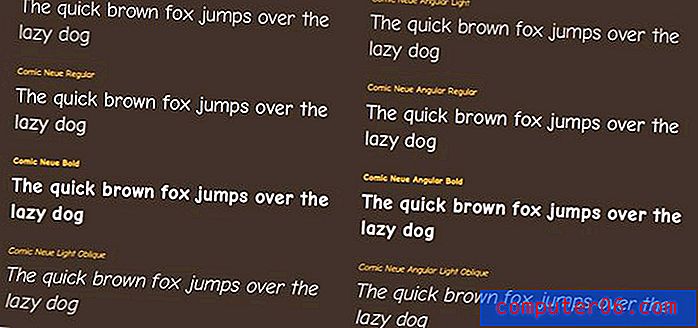Kuidas installida ja kasutada Photoshopi pintslit 3 minutiga
Photoshopi pintslid võivad avada täiesti uue loovuse maailma. Pintslid võimaldavad teil joonistada ja maalida mis tahes viisil - luues midagi lihtsatest tekstuuridest ja mustritest ükskõik millises kujuteldavas elemendis (lihtsatest lehtedest kuni ilusa öötaevani!)
Kui te pole varem Photoshopi pintslit kasutanud, võib see pisut hirmutada. Kuid kui hakkate pintslitega katsetama, ei vaata te kunagi tagasi.
Siit leiate ülevaate Photoshopi pintslite kasutamise ja paigaldamise kohta ning kümme tasuta Photoshopi pintslit oma kollektsiooni käivitamiseks. Parim osa? Ainult kolme minuti pärast saate täieliku vihje!
Tutvuge Photoshopi pintslitega
Mis on Photoshopi pintsel?

Adobe Photoshopi pintsel on eelseade, mis reguleerib pintslitööriista kasutamisel joonte lööki ja joonte kuju. Pintslitööriist on Photoshopi maalimisriist ja mõeldud reprodutseerima lõuendil olevat tinditunnet.
Pintsleid saab kasutada paljude asjade jaoks, sealhulgas kohandatud käsitsi joonistatud kujunduse lisamiseks pildile, digitaalkunsti või maalide loomiseks, palettide või muude kunstielementide loomiseks, kaubamärgi või graafika jaoks kohandatud kujunduse loomiseks või peaaegu kõigi muude kujuteldavate rakenduste loomiseks.
Pintsliga saate hõlpsalt elementi luua, lisada teatud kuju või tüüpi jooni. Adobe'il on käputäis eelhäälestatud pintsleid - üldised stiilid (ümmargused), kuivkandjad, märgkandjad ja eriefektid -, kuid võite leida ka mitmesuguseid muid allalaaditavaid pintslistiile.
Kuidas installida Photoshopi pintslit
Photoshopi pintslid asuvad eelhalduris ja on .abr- failidena. Pintsli saate alla laadida ja installida vähem kui minutiga. (Tõsiselt!) Photoshop-pintsli installimiseks toimige järgmiselt.
- Valige fail, mille soovite installida ja lahti pakkida.
- Pange fail teiste pintslitega ühte kohta. Vaikimisi asuvad need failid kaustas Photoshop, siis Presets, seejärel Brushes. Teate, et olete õiges kohas, kui failid lõppevad .abr-iga.
- Avage Adobe Photoshop ja lisage harjad menüü Redigeerimine abil, seejärel klõpsake nuppu Presets ja Preset Manager.
- Klõpsake nuppu „Laadi”, liikuge uute harjade juurde ja avage.
Eelseadete importimise funktsiooni saate kasutada ka kogu eelhäälestuste kausta installimiseks korraga. Kui olete selle teinud, olete valmis uut Photoshopi pintslit kasutama.
Kuidas kasutada Photoshopi pintslit

Harja kasutamine on samuti lihtne. Avage harjapaneel ja olete nende jooniste järgi valmis joonistama. Photoshop-pintsli kasutamiseks tehke järgmist.
- Avage harjapaneel menüüst Aken ja klõpsake siis nuppu Harjad.
- Valige pintsli stiil ja rakendage lõuendile. Peate kasutama pintsli tööriista.
- Reguleerige pintslite suurust ja kuju pintslite sätete paneelil (avaneb automaatselt, kui avate pintslite paneeli) või ekraani ülaservas asuvas menüüs, kui kindel pintsel on valitud.
Võtmeharja tingimused
Harjade osas on palju võimalusi. Enamik kasutajaid on harja läbimõõdu muutmisega kõige tuttavam ja mugavam (suuremad väärtused põhjustavad suurema pintslitõmbe). Kuid siin on veel mõned olulised mõisted, mis käsitlevad Photoshopi pintslite kasutamist:
- Kõvadus (ümmarguste ja ruudukujuliste harjade korral): muudab anti-pikseldamise (servade hägusus) kogust; 100 protsenti on kõige raskem.
- Suurus: kui paks / õhuke või suur / väike on harja löök.
- Kasuta proovi suurust: lähtestab harja algseadetele.
- Flip: Pöörab harja kuju x- või y-telje ümber.
- Vahed: dikteerib löögi märkide vahelise ruumi, näiteks kui kaugel asuvad punktid punktiirjoonel.
- Harjased: realistlikke lööke loovad löögid, näiteks rohi.
- Parandatavad näpunäited: löögid, mis toimivad nagu kombatavad joonistamisvahendid, näiteks pliiatsid või värvipliiatsid, muudavad neid rohkem.
- Õhupintsli näpunäited: maalimisstiil, mis näeb välja nagu pihustusvärvi purk. Muutke välimust, muutes pliiatsi rõhku.
- Pintsli poseerimine: saate pintslitööriista abil pliiatsilaadsed efektid.
- Löögi silumine: muudab löögid tasakaalukamaks ja sihikindlamaks, ilma plekide ja karedate servadeta. Väärtused jäävad vahemikku 0–100 (100 on sujuvam).
- Hajumine: lisab juhuslikkuse elemendi, muutes pintslilöökide arvu ja asetust.
10 pintslit allalaadimiseks ja proovimiseks
Photoshopi pintslitega on väga lõbus mängida ja need võivad olla töövoo säästjad. Need on täiuslik lisandmoodul, mida teistega jagada (ja võimalus kasutada teiste inimeste loovust!). Siin on kümme tasuta võimalust saada sina alustasid!
Akvarellipritsid
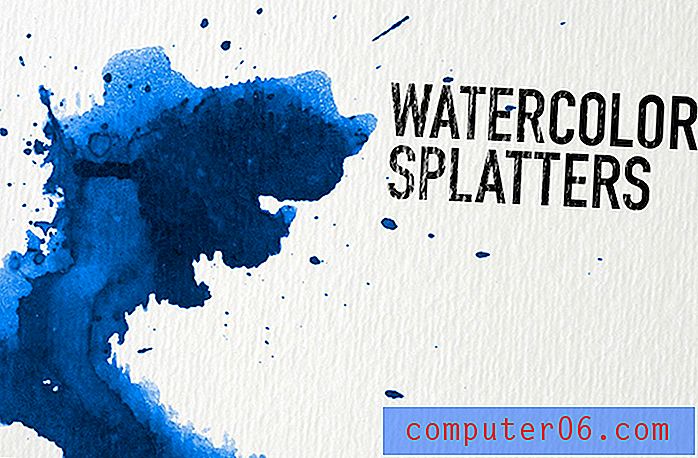
Tõeline Griti proovipakk
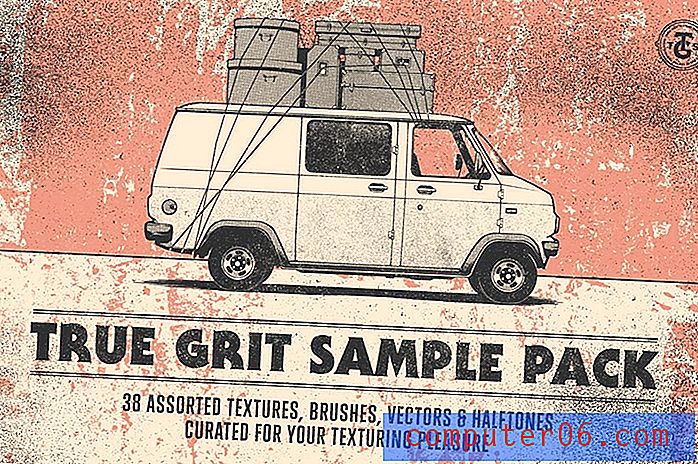
Tolmuosakeste harjad
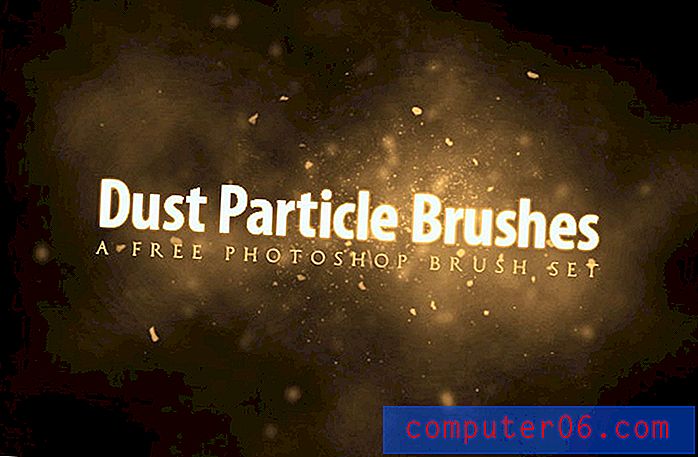
Muruharjad
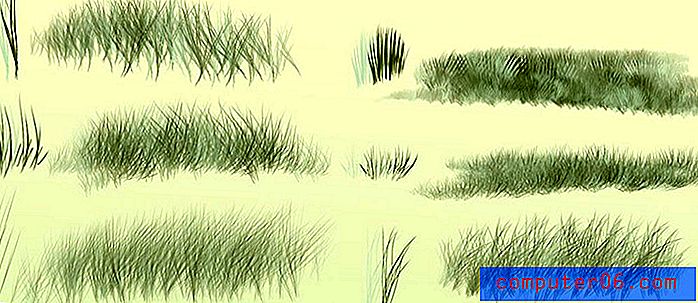
Tindi headus
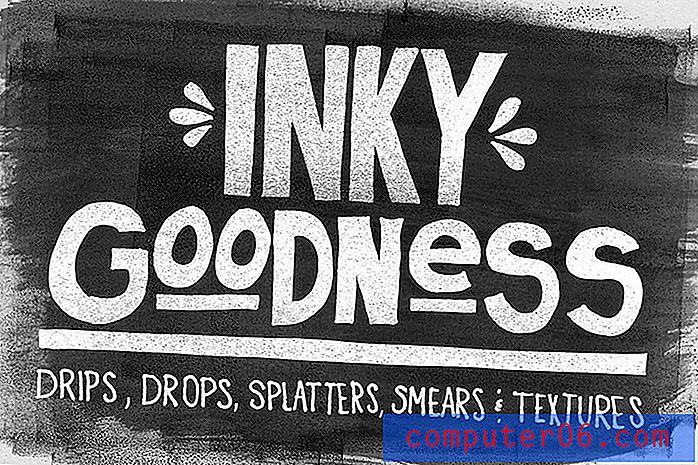
Öise taeva pintslid

Tasuta Grunge pintslite komplekt
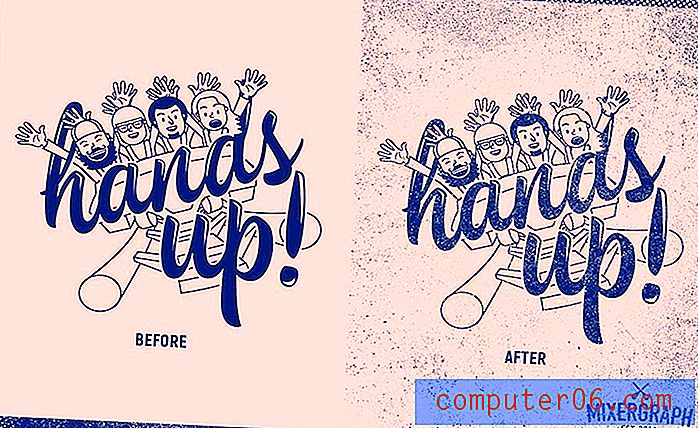
Markerihari
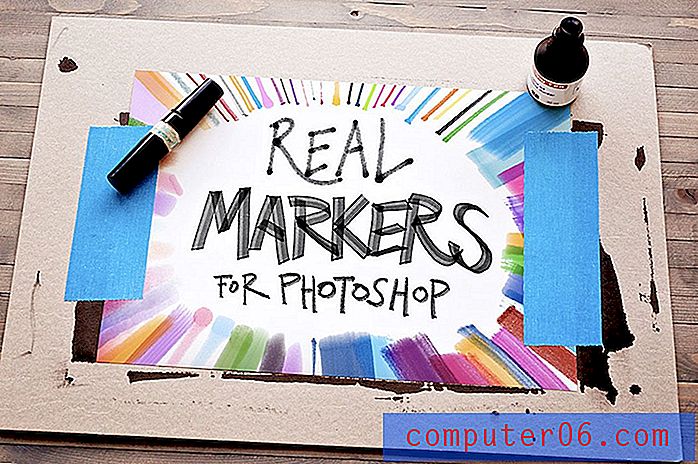
Bokehi harjad

Räpane stiiliga pintsel maalib elemendi
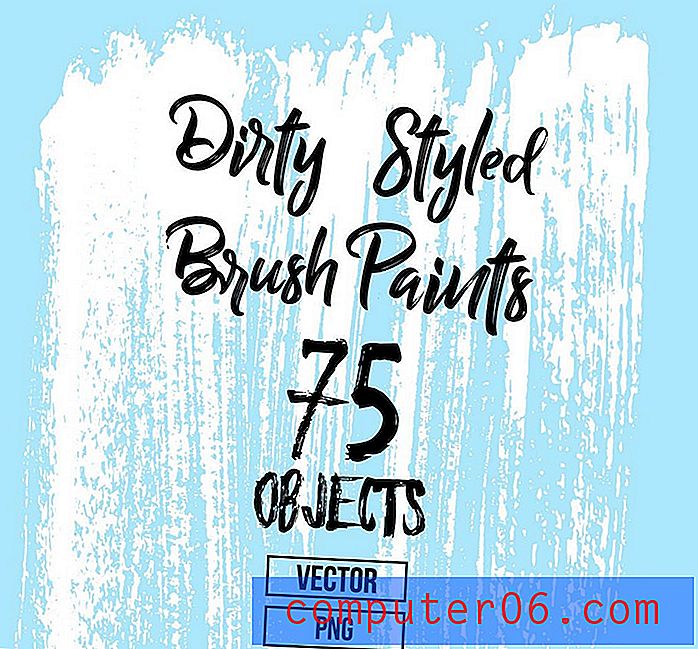
Järeldus
Kas Adobe Photoshopi pintslid on osa teie disaini tööriistakomplektist? Kõigile, kes loovad kohandatud kujunduselemente, saavad harjad hõlbustada töövooge ja aidata teil väikestes elementides joonistada tavalisse fototöötlus- ja joonestustarkvara. Lisaks on pintslitega väga lõbus mängida. Leidke endale meelepärane komplekt ja viige need proovisõidule!